Live Photos jsou skvělým doplňkem k novějším iPhonům, které kombinují video a obrázky GIF a vytvářejí něco zajímavějšího než statický obrázek. Live Photos oživí fotografie! Tato inovace od Applu ve fotografování rozhodně umí víc než jen zmrazit okamžik v čase (jak to dělají všechny statické snímky); vdechne život vašim záběrům.

Když Apple vydal Live Photos jako funkci, hlavní platformy sociálních médií, jako je Twitter a Facebook, se rozhodly je začít používat. Mezi populárními sociálními sítěmi byl Instagram zaměřený na fotky.
S ohledem na zpoždění Instagramu při zavádění této funkce chvíli trvalo, než jsem přišel na to, jak na Instagram zveřejnit živou fotku. Dá se to udělat alespoň s trochou šťourání.
Než budete pokračovat s podrobnostmi o zveřejňování živé fotografie na Instagramu, ujistěte se, že víte, jak pořídit živé fotografie. Jakmile to uděláte, pochybuji, že se ještě někdy vrátíte k fotografiím!
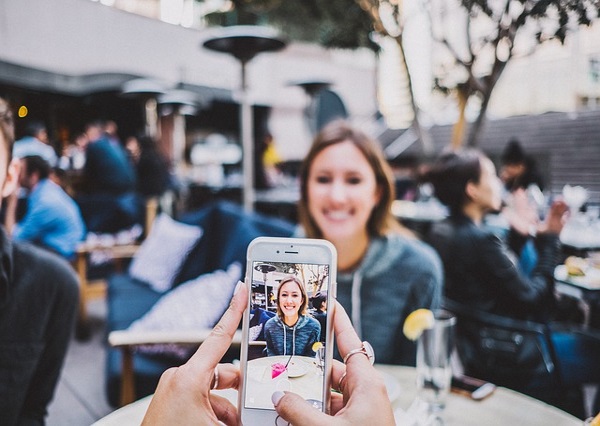
Table of Contents
Jak prohlížet a pořizovat živé fotografie na Instagramu
Live Photos vám umožní získat více než jen skvělý snímek; umožňuje vám to zachytit zvukem a pohybem. Váš iPhone zaznamená, co se stane do 1,5 sekundy před a po kliknutí na tlačítko spouště, jak vysvětlil Apple na své stránce nápovědy Live Photo. Živou fotografii můžete pořídit stejným způsobem jako běžnou fotografii. Zde je návod, jak na to.
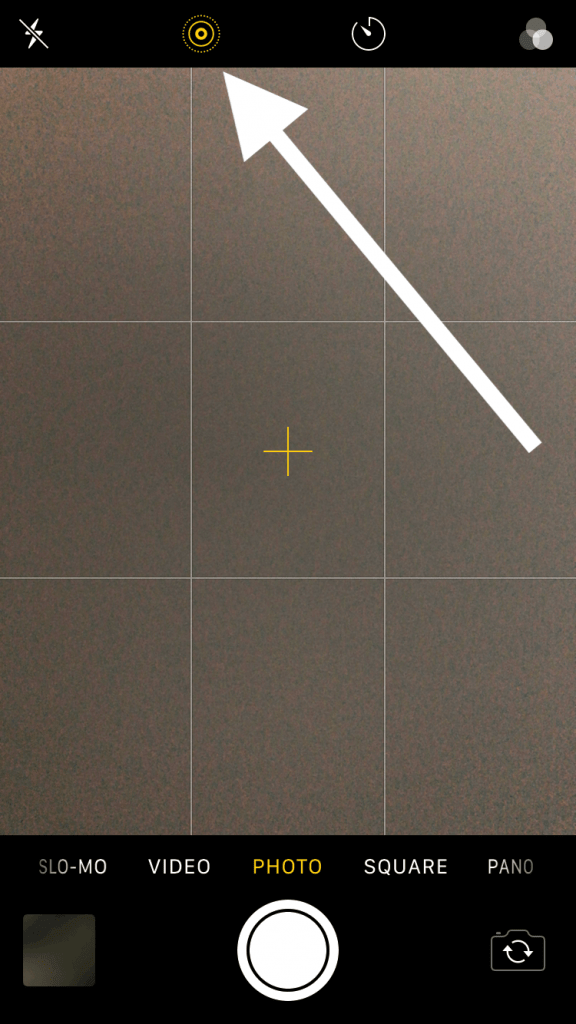
Fotoaparát poté pořídí svůj 1,5sekundový Live Photo. S Live Photos musíte zacházet, jako byste natáčeli video, a udržovat zařízení v co největší poloze. Zarámování snímku předem je další způsob, jak zajistit, že pořídíte skvělé živé fotografie.
Pamatujte, že zaznamenává zvuk a obrázky, takže dávejte pozor na okolní hluk a na to, co se děje kolem vás, pokud se jej později nerozhodnete ztlumit.
Pro fotografování Live Photos funguje přední i zadní fotoaparát. Vzhledem k tomu, že Live Photo je 1,5 sekundy a ve vysokém rozlišení, pořizování příliš velkého množství snímků vám brzy dojde místo. Jedna živá fotografie obsahuje 3–4 MB soubor „.mov“ a 2–5 MB „JPEG“, takže rychle zaberou úložiště ve vašem telefonu.
Z výše uvedeného důvodu byste měli ponechat Live Photos ve výchozím nastavení povolené pouze v případě, že máte spoustu úložiště nebo pro své fotografie používáte iCloud. V opačném případě je lepší povolit funkci Live Photos, když se explicitně pokoušíte nějakou pořídit.
Jak zobrazit své živé fotografie jako animace a upravit je
Živé fotografie si můžete prohlížet jako běžné fotografie stejným způsobem, jako si prohlížíte ostatní snímky. Obrázek můžete také zobrazit v animovaném stavu, ale to vyžaduje další krok. Fotku můžete upravit, jak uznáte za vhodné, a nahrát ji na Instagram.
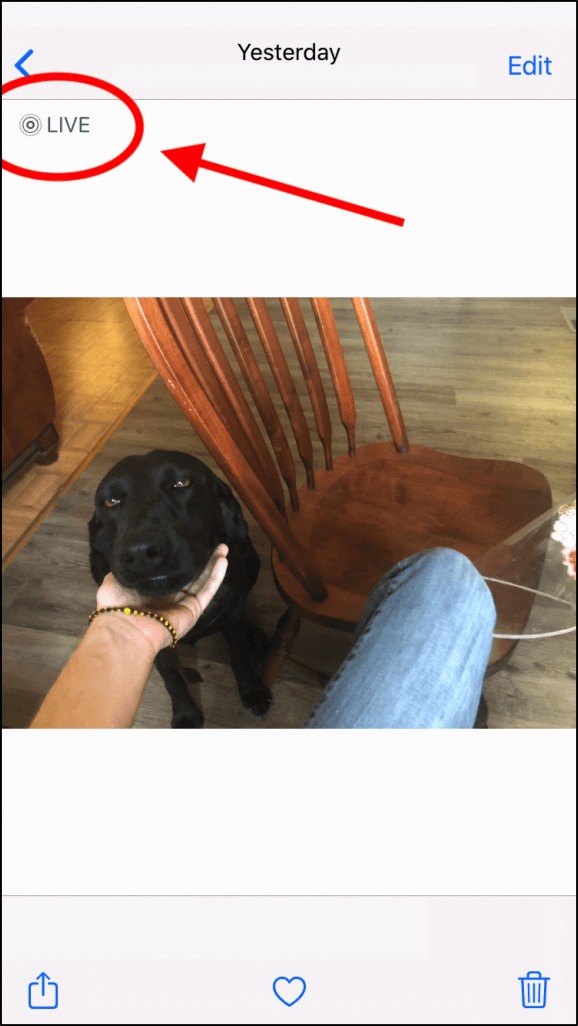
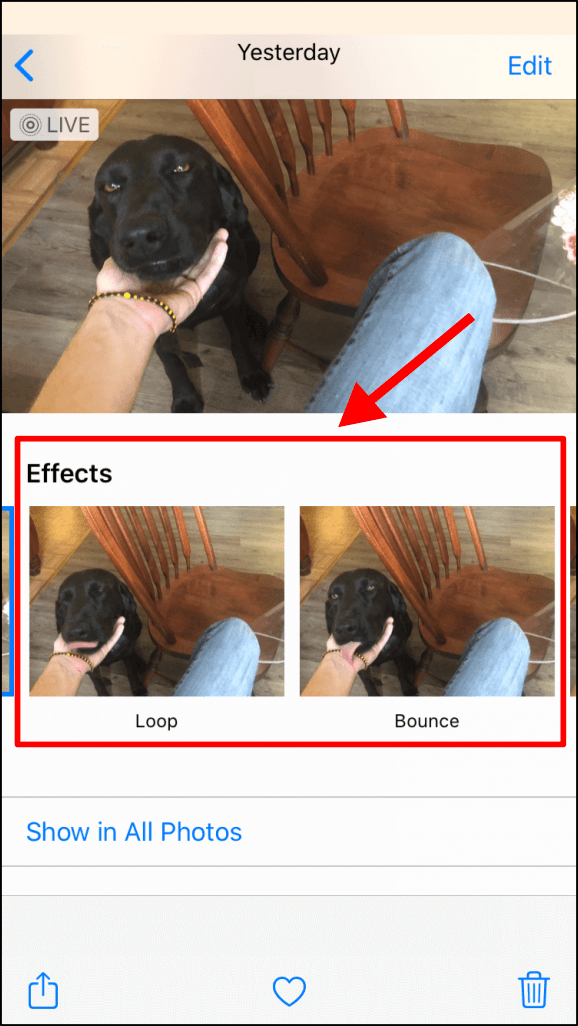
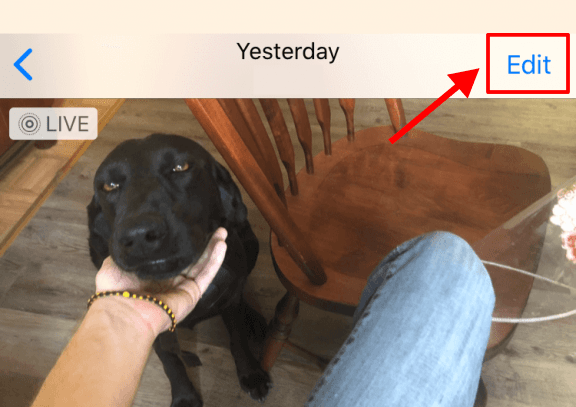
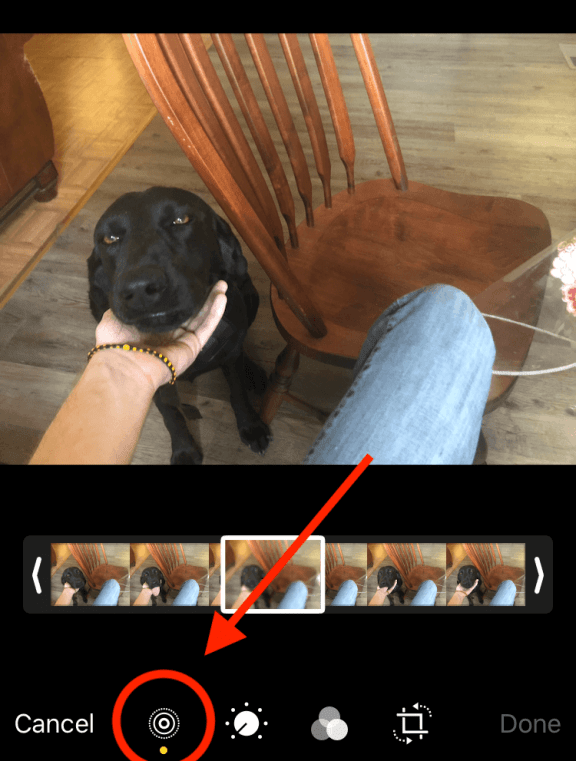
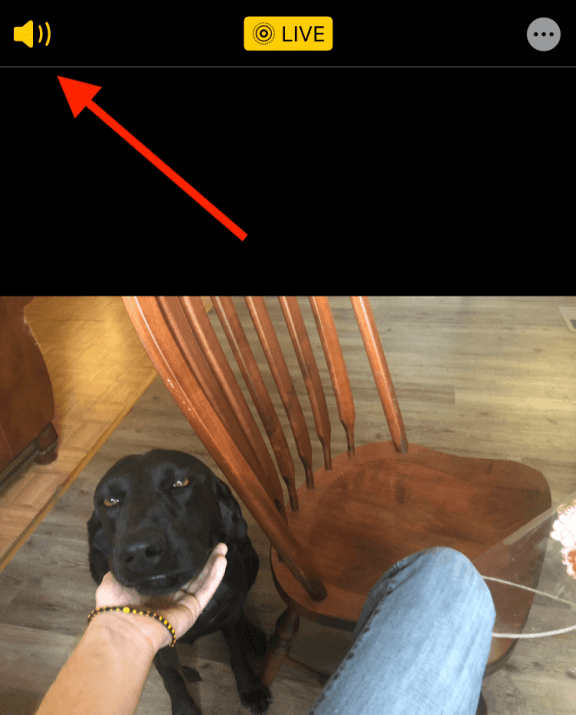
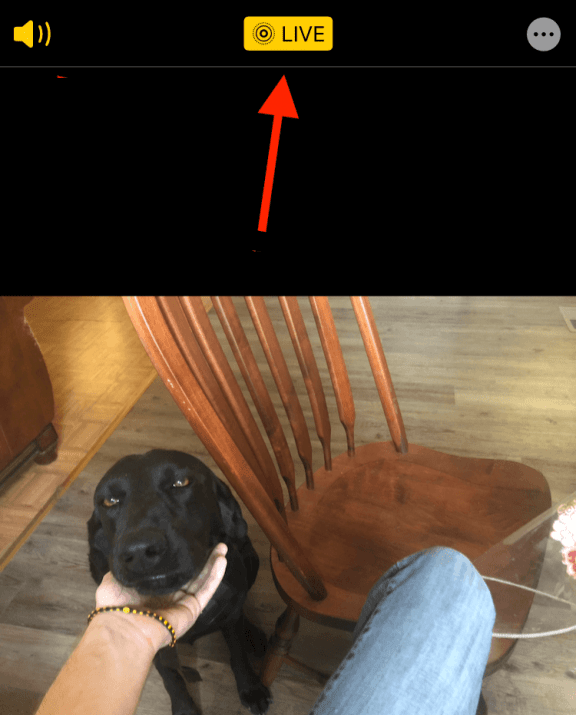
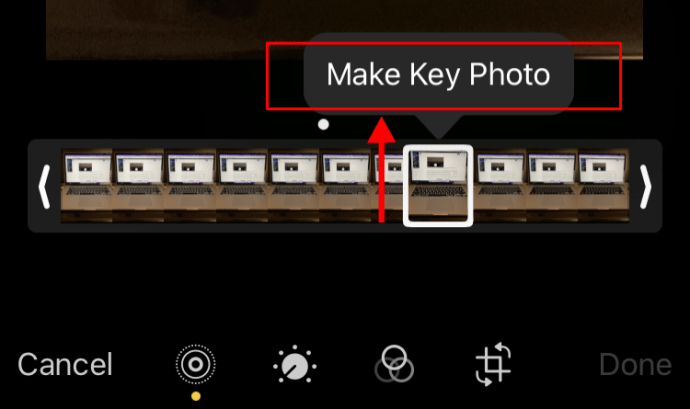
Vaše živá fotografie je nyní upravena a připravena k odeslání do vašeho příběhu na Instagramu. Pamatujte, že živou fotku nemůžete nahrát přímo jako příspěvek na Instagramu, ale můžete ji odeslat do IG Stories. Instagram jej před publikováním do vašeho příběhu automaticky převede na soubor „Boomerang“.
Jak sdílet živou fotku na Instagramu
Live Photos je elegantní funkce přidaná do modelů iPhone 6 a novějších. Spíše než pořízení snímku, Live Photos pořídí 1,5sekundový záznam videa a zvuku (jak již bylo zmíněno), díky čemuž jsou Live Photos více jako video než jako fotografie.
Tato krátká nahrávka obsahuje video i zvuk, které tvoří Live Photo. Navzdory tomu, co název napovídá, se Live Photos nedějí v reálném čase a ani to nejsou přesně fotografie. Místo toho jsou to spíše malé animace, které zobrazují pouze jeden snímek (obrázek), ale mohou se přehrávat jako animace, pokud na ně dlouho stisknete.
Název evokuje fotku, která je živá, než aby se něco dělo naživo. Je to Live Photo, protože to vypadá jako fotografie, která ožívá, sama se animuje, podobně jako fotografie v Harry Potterovi.
Navzdory tomu, že se jedná pouze o obrázky, Instagram velmi pomalu osvojil používání Live Photos. V době psaní tohoto článku Instagram podporuje pouze videa o délce 3 sekund nebo déle. Protože Live Photo je pouze 1,5 sekundy, nebude fungovat. Nahráním živé fotografie z iPhonu na Instagram bude vypadat pouze jako statický obrázek.
Živou fotografii můžete zveřejnit jako obvykle na Instagramu, ale zobrazí se pouze jako statický obrázek, čímž se v první řadě překonává pointa toho, že jde o živou fotografii.
Existuje řešení: převést Live Photo na bumerang.
Dokážete udělat ze živé fotografie bumerang?
Převedením vaší živé fotografie na bumerang se vaše živá fotografie změní na 1 sekundu, což je délka bumerangu, čímž se doba vaší 1,5sekundové živé fotografie zkrátí o půl sekundy. Dobrou zprávou je, že Live Photos často skončí jako úžasné bumerangy.
Bumerangy jsou instagramovou verzí krátkých videí. Využívá režim sériového fotografování vašeho fotoaparátu k pořízení série snímků, které vytvoří pohyblivý obraz, a můžete jej také použít k převedení živé fotografie na bumerang.
Ti, kteří používají starší verze, mohou stále používat metodu uvedenou níže. Máte-li nový telefon, přeskočte na možnosti, které vyhovují vašemu telefonu.
Udělejte ze živé fotografie instagramový bumerang na iPhonu 5 nebo starším
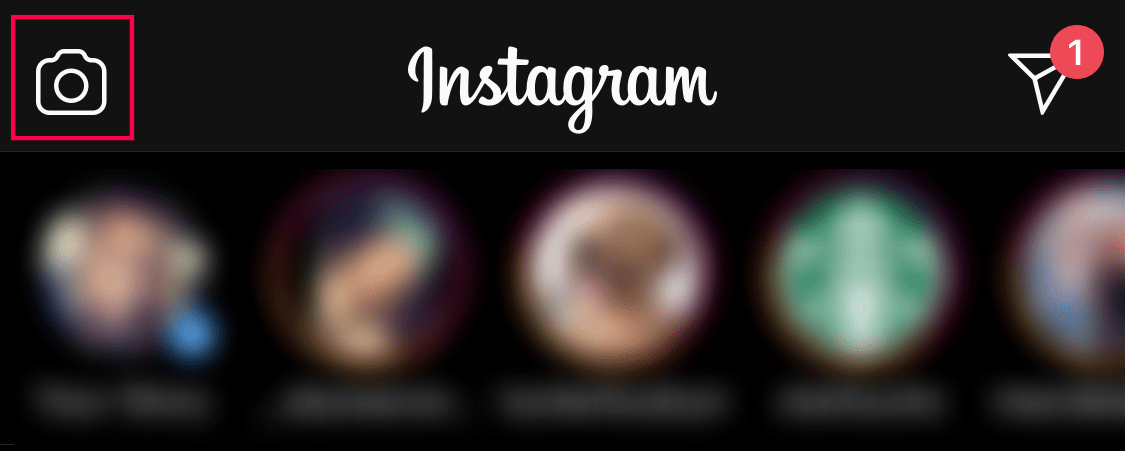
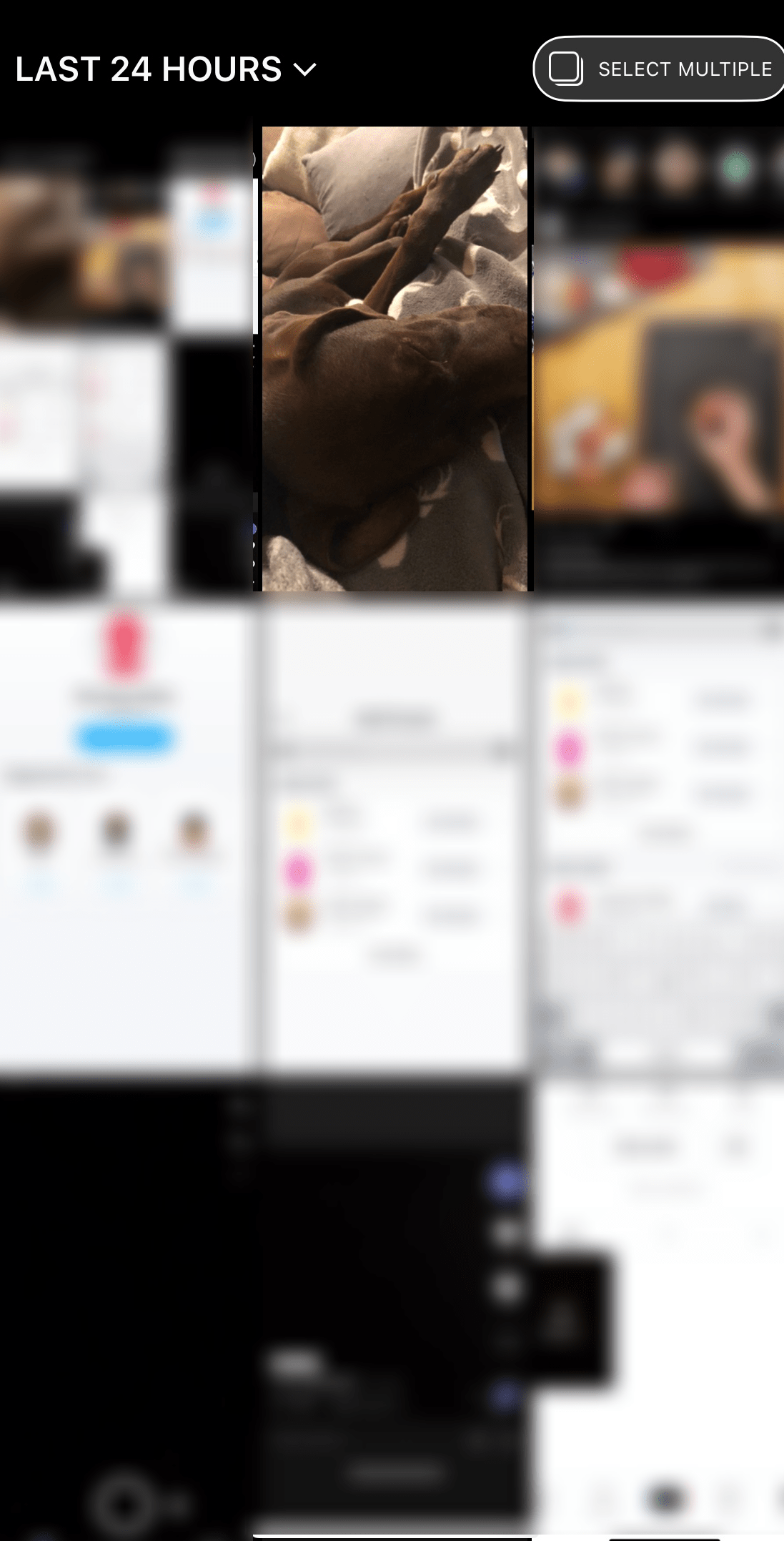
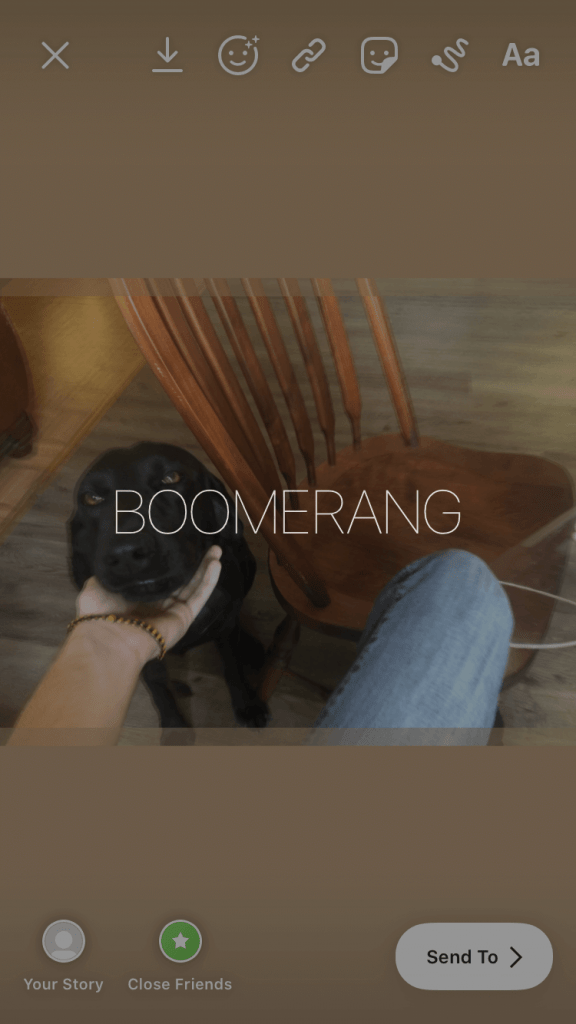
Není to nejelegantnější řešení, ale svou práci zvládne, dokud Instagram nedožene současnost a nezačne si pěkně hrát s Live Photos.
Udělejte ze živé fotografie instagramový bumerang na iPhone 6 a novějších
Pokud již nemáte možnost stisknout/podržet pro zveřejnění fotografie, zkuste toto:
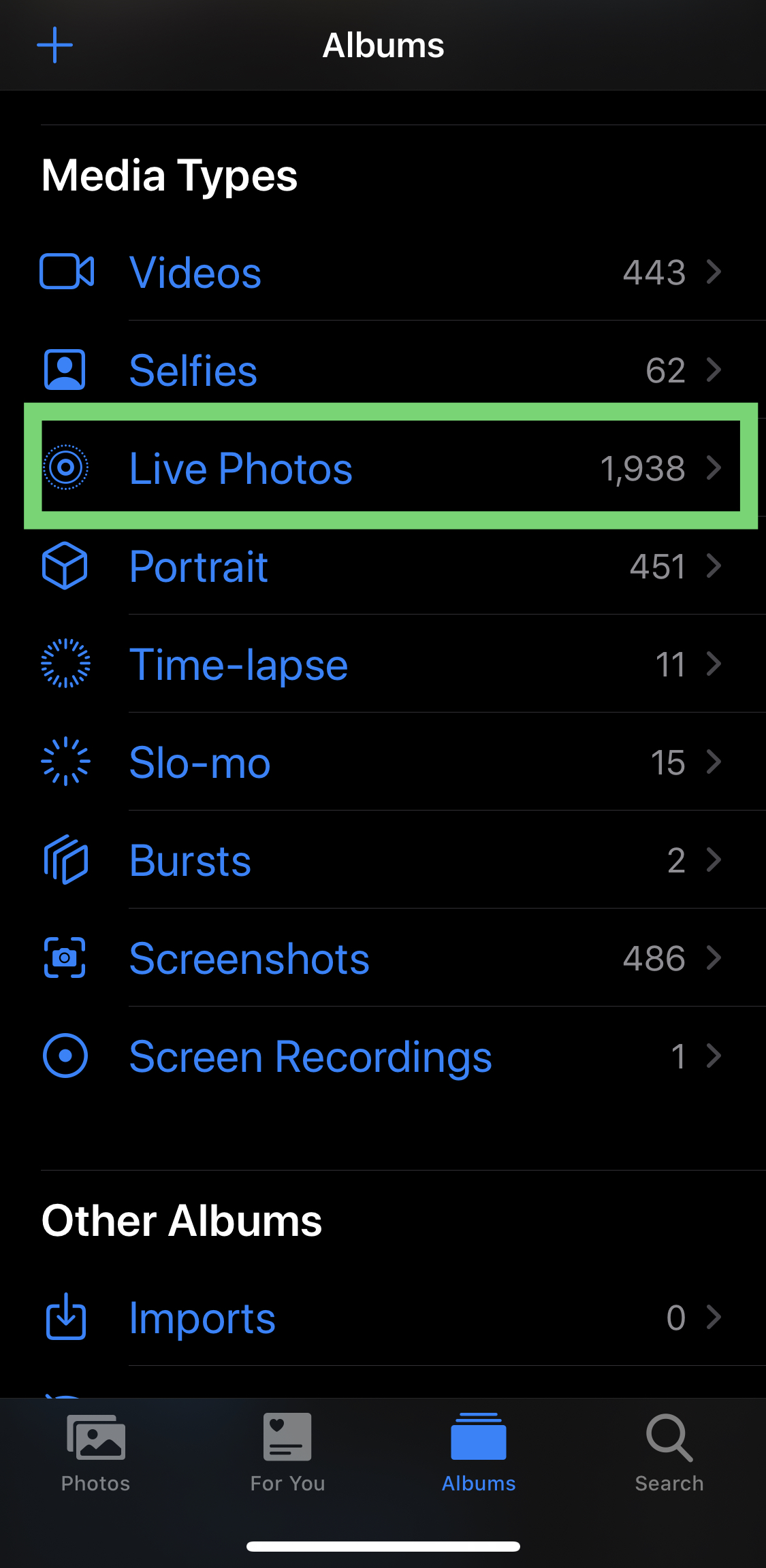
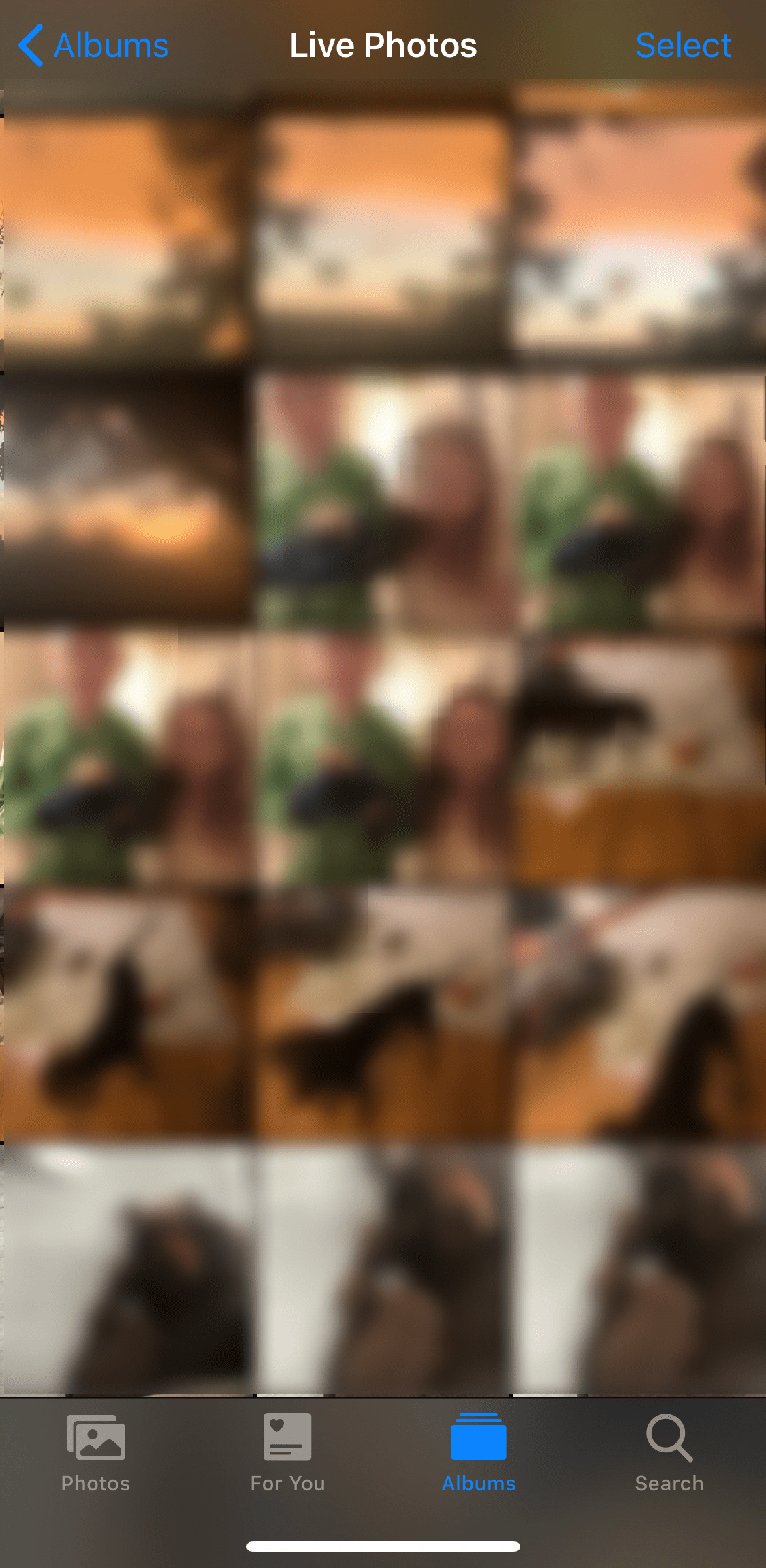
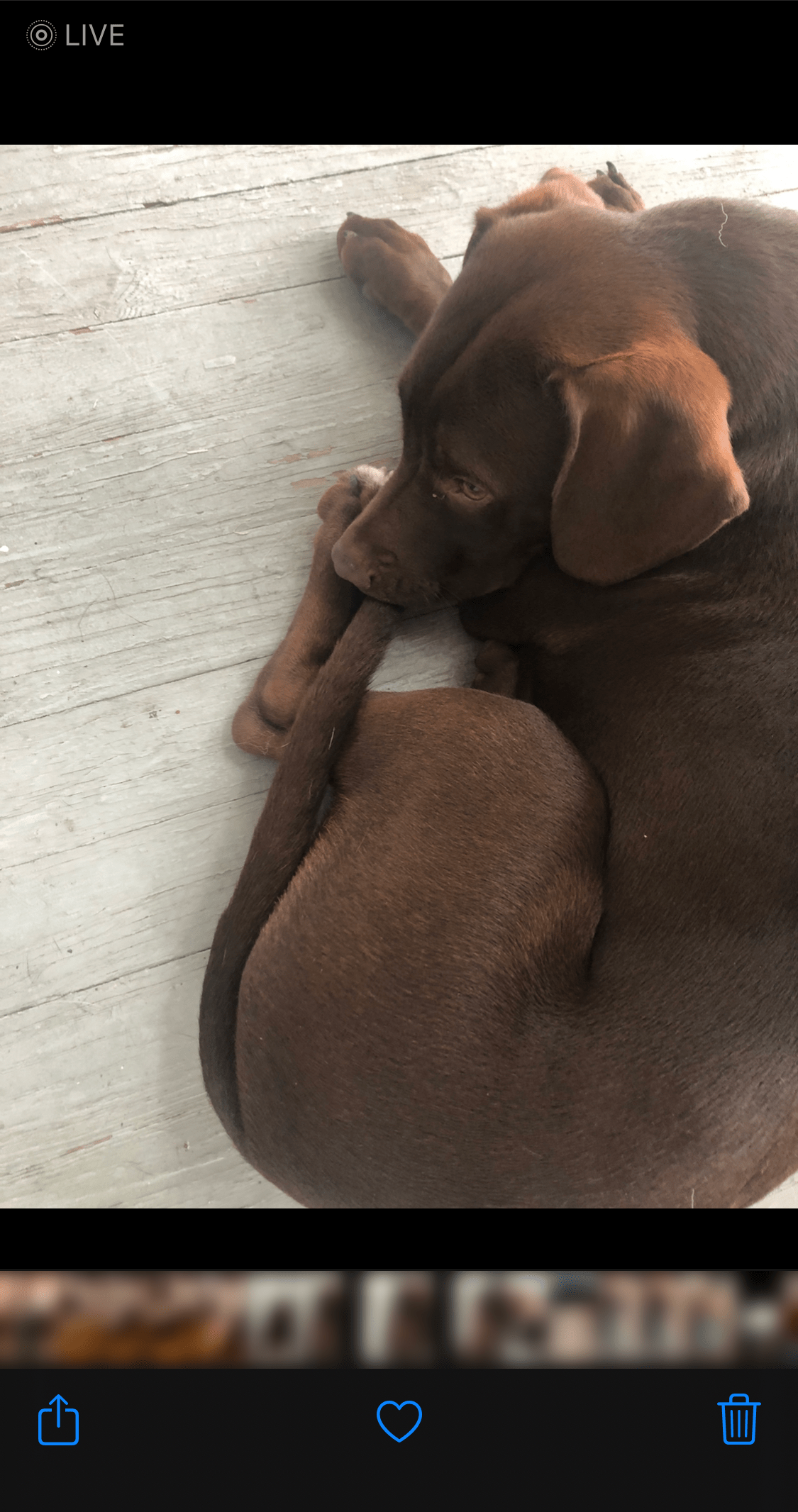
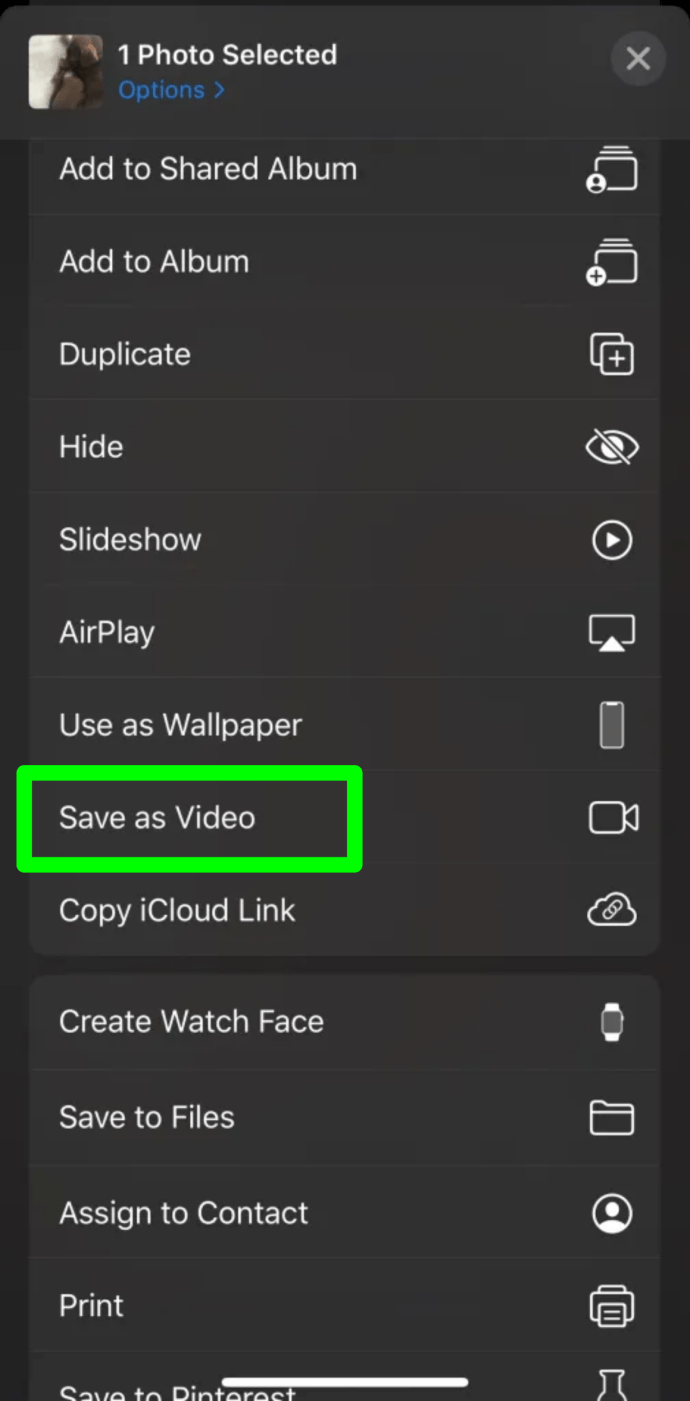
Jakmile uložíte svou živou fotku jako video, přejděte na Instagram a nahrajte ji jako příběh, jako obvykle.
Převeďte své živé fotografie na animované GIFy
Pokud pro vás výše uvedené řešení nefunguje, můžete vždy převést své živé fotografie na GIF a nahrát je na Instagram. I když jsou aplikace omezené, Giftr kromě videí a nových Live Photos využívá videa, fotografie z fotografie, selfie a živé fotky k vytváření jedinečně animovaných GIFů.
Pro toto téma používáte Giftr k převodu živých fotografií na animované GIFy, které můžete zveřejňovat na Instagramu.
Fungují také další aplikace, jako je Lively, ale Giftr to zvládne dobře.
Můžete sdílet živé fotografie v Instagram Stories?
Sdílení Live Photos na Instagramu se řídí stejným konceptem jako nahrání Live Photo do vašeho Instagram Story. Instagram automaticky převede vaše živé fotografie na bumerangy. Své živé fotografie (nyní bumerangy) můžete sdílet s kýmkoli chcete.
Chcete-li nahrát živou fotografii do Instagram Stories a sdílet ji, postupujte takto:
Překvapivě ani měsíce poté, co Instagram umožnil nahrání Live Photos, si s nimi aplikace stále nehraje pěkně. Místo toho se Instagram drží své funkce „Bumerang“. Umožňují však alespoň to, aby se Apple Live Photos nahrály a automaticky převedly na soubory Boomerang při zveřejňování do My Stories. Pokud jde o běžné příspěvky na Instagramu, musíte svou živou fotografii převést na animovaný GIF, jinak se z ní stane statický obrázek.
Pokud chcete do svého příspěvku na Instagramu nahrát živou fotografii místo svého příběhu, musíte ji nejprve převést na animovaný GIF.
Časté dotazy k Instagram Live Photos do Stories
Mají telefony Galaxy Live Photos?
Ano, máte Motion Photos, verzi aplikace Apple Live Photos od společnosti Samsung. Oba jsou jedinečné, ale slouží ke stejnému účelu při vytváření animovaných fotografií. Můžete je nahrát pomocí stejných kroků jako výše. Pokud to nemůžete uložit jako video, uložte to jako video do Fotek Google.
Mohu přidat nálepky ke svým fotografiím Live?
Ano, stejně jako u jakéhokoli jiného příspěvku na Instagramu můžete přidat nálepky, datum, čas atd.

